1. git 디렉토리 올리는 법
올리고자 하는 디렉토리가 아래처럼 한 폴더 내에 있어야 한다.

상위 디렉토리에서 마우스 오른쪽 클릭 후 git bash here를 선택한다.
- git init
처음 깃 등록할 때 초기설정
- git remote add origin [repository 주소]
- git add .
.은 폴더 내에 있는 파일을 전부 올리겠다는 뜻

- git status
git status를 통해 올리고자 하는 backend, frontend, ppt 파일이 잘 들어있는지 확인할 수 있음

- git commit -m "작성하고자 하는 내용"

- git push origit master
or
- git push origin +master
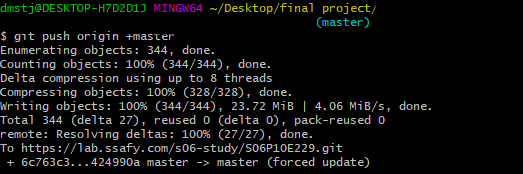
2. vscode를 이용하여 git 디렉토리 안에 파일, 폴더 올리는 법
1. vscode에서 F1을 클릭하여 Git:Clone을 선택한다

2. GitLab / GitHub에서 원하는 Repository의 주소를 복사한다.

3. 가져온 주소를 붙여넣은 다음 Clone from URL을 선택한다.

4. 원하는 위치의 폴더를 지정한다. (관리하기 편한 위치를 해주는 것이 좋음)

5. 폴더를 선택하고 나면 아래와 같이 뜨는데 Add to WorkSpace를 선택한다.

6. 그럼 workspace에 왼쪽과 같이 Git에 있는 폴더들이 나온다.

7. git의 폴더구조와 vscode의 폴더구조가 같기 때문에 vscode의 폴더안에 원하는 파일이나 폴더를 넣은 다음
이 게시글 맨 처음의 1. git 디렉토리 올리는 법과 마찬가지로 vscode terminal에서 똑같이 업로드를 해주면 된다.


- 주의할 점은 terminal에서 git status를 해서 상태를 확인한 다음 내가 원하는 디렉토리 아래에 올리고자 하는 파일이나 폴더가 위치해있는지를 확인해야 한다!
'개념공부 > Github | Gitlab' 카테고리의 다른 글
| Gitlab Merge conflicts 해결방법 (+Merge locally만 보일 때 해결하는 방법) (0) | 2022.03.18 |
|---|---|
| [Github / Gitlab] 이클립스와 git 연동하기 (0) | 2021.11.03 |


댓글